DoorDash is een beroemd online platform voor het bestellen en bezorgen van eten en biedt de meest opvallende selectie van uw favoriete restaurants. Bovendien vergemakkelijkt het de bezorging van bereide maaltijden, boodschappen, alcohol, huishoudelijke benodigdheden en meer. Weet u hoe verander ik de DoorDash-locatie?
Of u nu een bezorger bent of een gewone gebruiker, het kan zijn dat u uw locatie op DoorDash moet wijzigen. In dit bericht wordt uitgelegd hoe u het huidige afleveradres kunt wijzigen en uw startpunt op DoorDash als dasher kunt wijzigen.
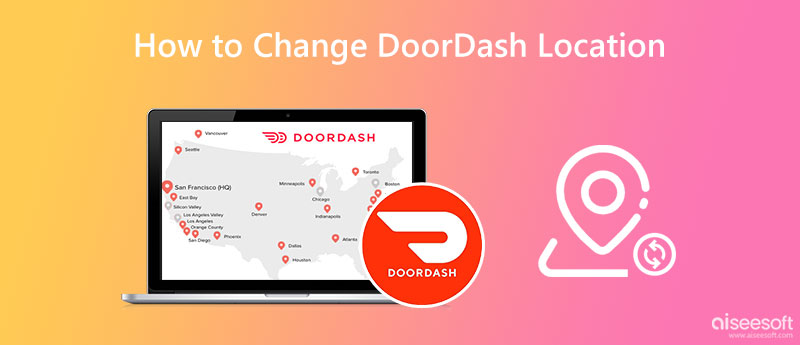
U kunt uw locatie DoorDash eenvoudig wijzigen via de DoorDash-app of de officiële website als u geen actieve bezorging heeft. U moet uw afleveradres bijwerken in uw accountinstellingen.
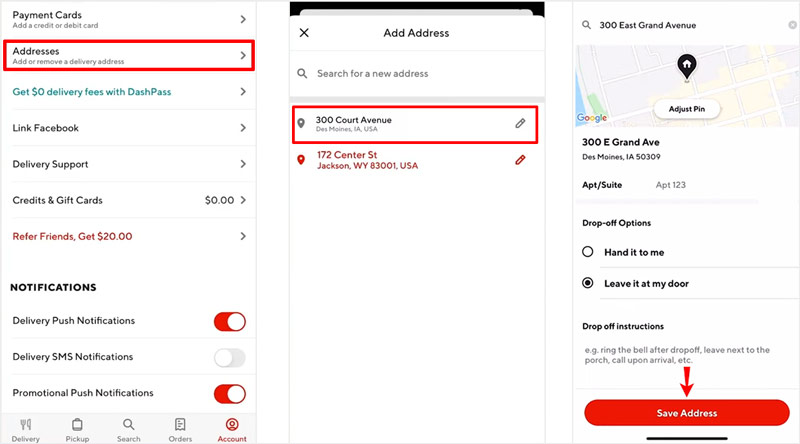
Als u de webversie van DoorDash op uw computer gebruikt, kunt u uw locatie gemakkelijk wijzigen op de officiële website. U kunt de volgende gids gebruiken om uw DoorDash-afleveradres op een Windows-pc of Mac te wijzigen.
Navigeer naar de officiële DoorDash-website en log in op uw account. Als nieuwe gebruiker kunt u direct uw afleveradres invullen. Om uw locatie op DoorDash te wijzigen, kunt u een nieuw adres uit de lijst invoeren en selecteren. Deze geselecteerde locatie wordt uw nieuwe standaardadres.
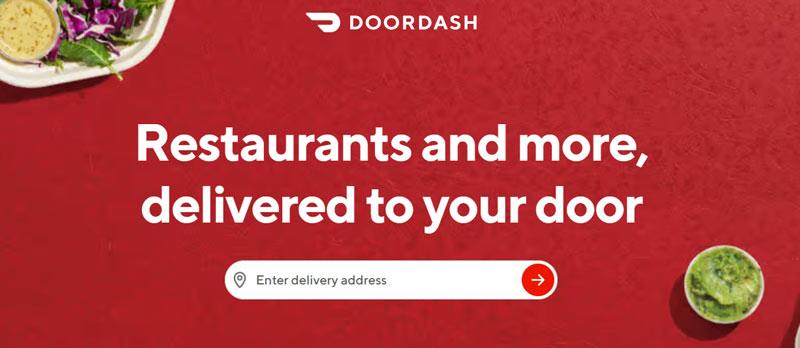
Wanneer u zich aanmeldt bij uw account op de DoorDash-website, kunt u ook klikken op het stadtabblad en de knop Bewerken naast uw afleveradres om dit te wijzigen. U kunt meer gedetailleerde informatie toevoegen, zoals uw appartementnummer en leveringsinstructies. Nadat u uw locatie op de DoorDash-website hebt gewijzigd, kunt u op de klikken Bespaar knop om uw wijzigingen op te slaan.
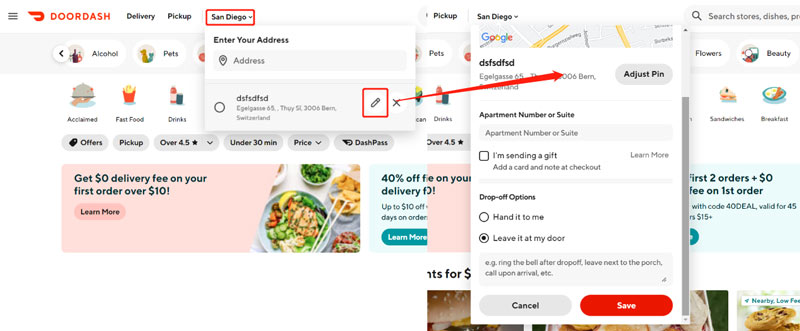
Als dasher wil je misschien je locatie op DoorDash wijzigen om meer geld te verdienen. U kunt de onderstaande gids volgen om eenvoudig uw startpunt te wijzigen in de DoorDash Dasher-app.
Wanneer u in een nieuw gebied in de buurt van uw meest recente onstuimige locatie komt, kunt u de DoorDash-app openen en eenvoudig op de tikken Dash nu or Plan een Dash knop om uw onstuimige locatie te wijzigen.
Als Dash Now niet beschikbaar is en u uw startpunt daardoor niet kunt wijzigen, tikt u op het lijnenpictogram in de linkerbovenhoek, gaat u naar Instellingenen kies het Locatie optie. U kunt een nieuwe locatie invoeren of een locatie uit de lijst selecteren. U kunt ook uw doellocatie markeren op de ingebouwde kaart. Wanneer de DoorDash-app vraagt of u uw dashing-locatie wilt bijwerken, tikt u op Veranderen om dat te bevestigen.
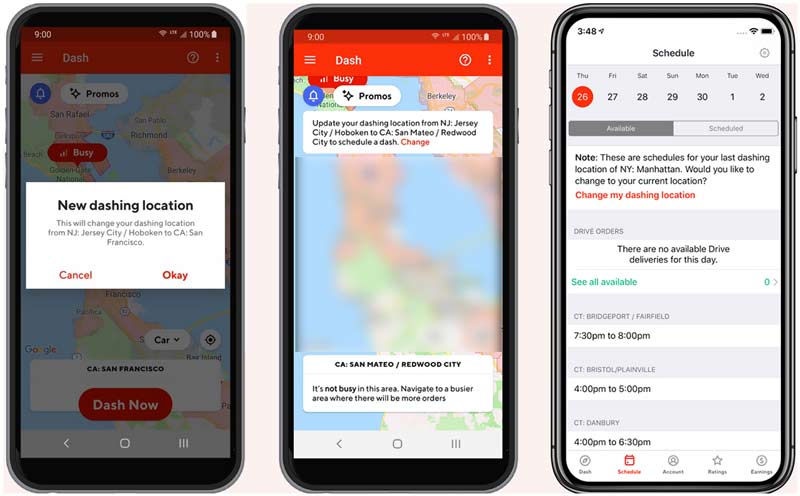
U kunt ook een locatiewisselaar-app gebruiken om uw locatie op DoorDash effectief te wijzigen. Hier raden we ten zeerste de gebruiksvriendelijke iPhone-locatiewisselaar aan, AnyCoord, om u te helpen uw DoorDash-locatie op een iPhone of iPad te wijzigen. Het is speciaal ontworpen om virtuele locaties in te stellen voor verschillende behoeften.

Downloads
AnyCoord - Locatie wijzigen op DoorDash
100% veilig. Geen advertenties.
100% veilig. Geen advertenties.



Waar kan ik mijn huidige DoorDash-locatie controleren?
Als u uw huidige afleveradres op DoorDash wilt bekijken, kunt u de DoorDash-app openen, op het pictogram met drie lijnen in de linkerbovenhoek tikken en op de optie Locatie klikken om uw huidige adres te controleren.
Hoe verwijder je een adres in de DoorDash-app?
Open de DoorDash-app op uw telefoon, ga naar het tabblad Account en kies vervolgens de optie Adressen. Zoek het adres dat u wilt verwijderen en tik op het bewerkingspictogram ernaast. Nu kunt u op het prullenbakpictogram tikken om het DoorDash-adres te verwijderen.
Waarom kan ik mijn startpunt op DoorDash niet wijzigen?
Er zijn veel redenen waarom u uw startpunt op DoorDash niet kunt wijzigen. Als uw voorkeursgebied zich niet in een gebied van de doorDash-service bevindt wanneer u zich op een adres bevindt waar niet genoeg bestellingen zijn, DoorDash niet beschikbaar is in uw regio, te veel dashers werken of vanwege technische problemen met de DoorDash-app, het kan zijn dat u uw startpunt op DoorDash niet wijzigt.
Conclusie
Of u nu een klant of een dasher bent, u zult vaak uw locatie op DoorDash moeten wijzigen. Dit bericht geeft je een gedetailleerde gids over hoe u de DoorDash-locatie kunt wijzigen op computers en mobiele telefoons. U kunt de gids volgen om uw afleveradres en startpunt op DoorDash te wijzigen.

Aiseesoft AnyCoord kan u helpen uw GPS-locatie gemakkelijk te verbergen, te vervalsen of te wijzigen naar een andere plaats. Je kunt zelfs een bewegende route plannen als dat nodig is.
100% veilig. Geen advertenties.
100% veilig. Geen advertenties.